すこし難しかったというか
設定が複雑だったのでここに記しておく
やりたいことはiPhoneのウィジェットからSwitchBotのスイッチ操作
ここではパソコンのボタンを押すのが目標
ここが難しかったというかつまずいた箇所だが
iPhoneのショートカットアプリにSwitchBotが表示されていない
2種類あるので紹介する
尚、ウィジェットの登録にはハブ機能をもつ以下のハブミニ等必要になる
https://amzn.to/49s07f9
2種類のウィジェットへの登録の仕方
iOSのショートカットアプリにSwitchBotを表示させるには2通りある
ショートカットアプリに追加できればウィジェットに登録できる
- SwitchBotアプリ側から操作したいボタンをSiriと連携させる
- SwitchBotアプリのシーン機能をSiriと連携させる
基本Siriと連携させることでショートカットアプリにて使用できる
今回は前者の連携を使用したので具体的に紹介していく
設定方法
SwitchBotアプリを起動し操作したいbotの設定を開く
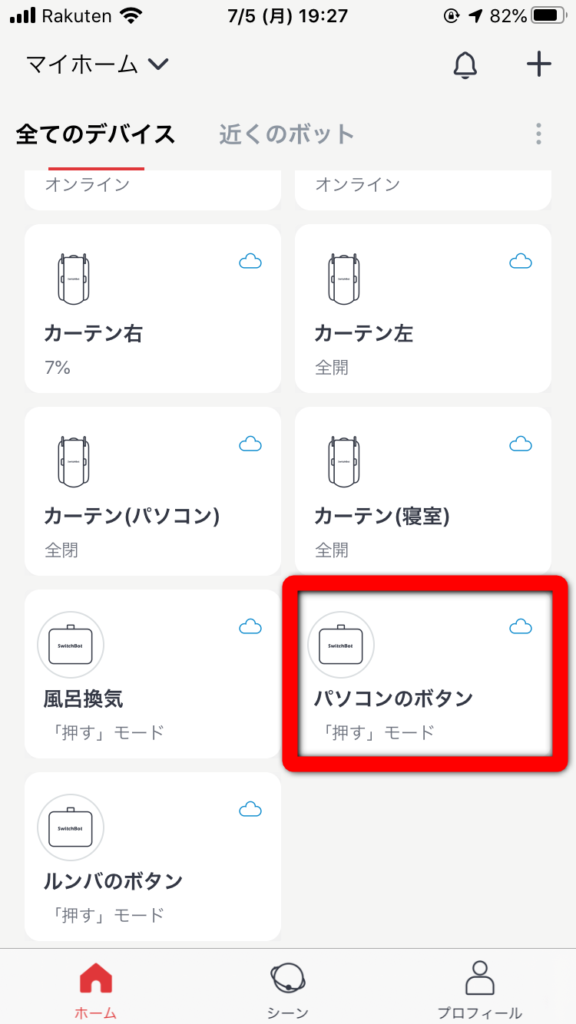
クラウドサービスをタップしSiri Shortcutをタップする
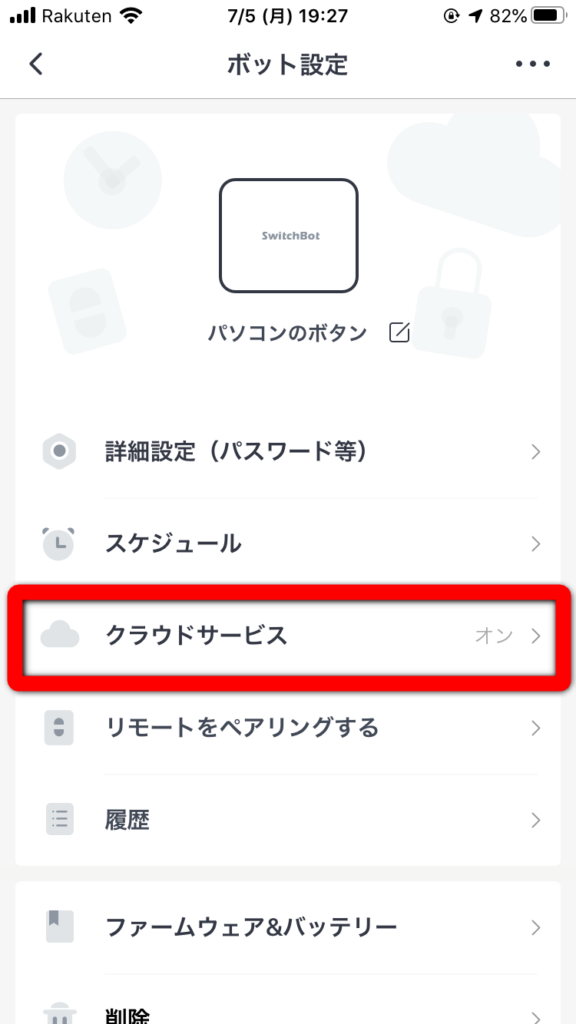
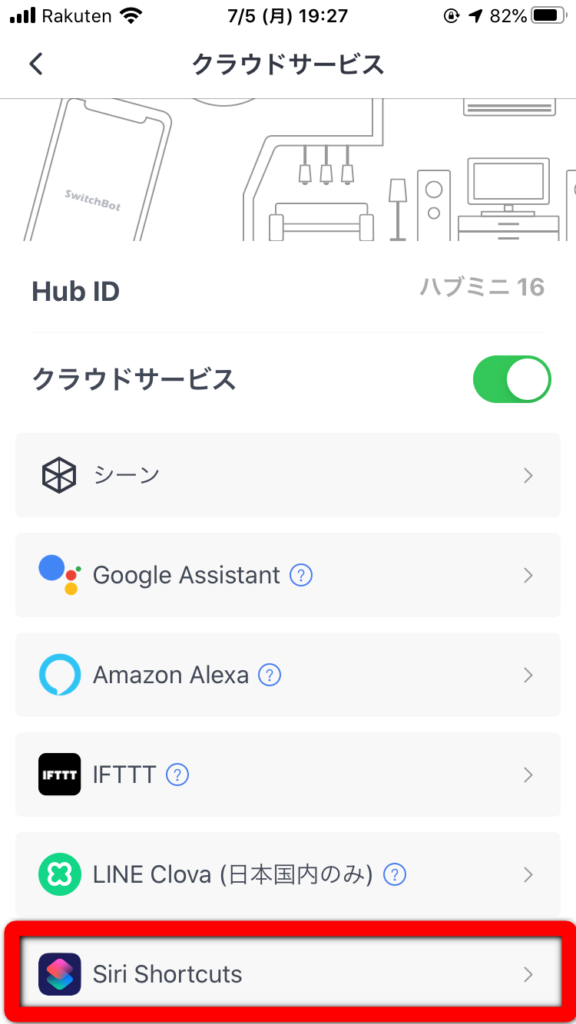
「PRESS」をタップしShortcut名を入力して保存
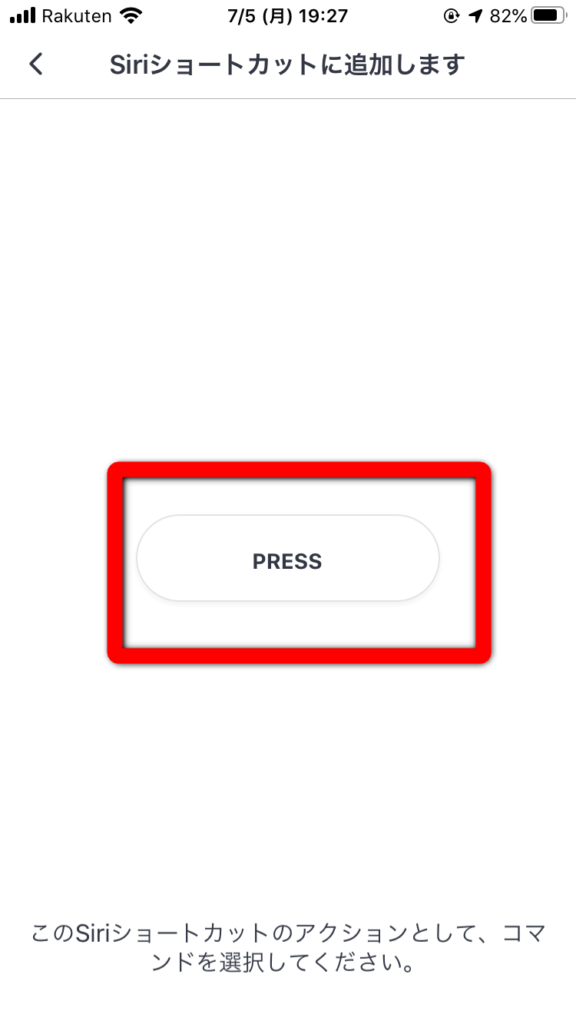
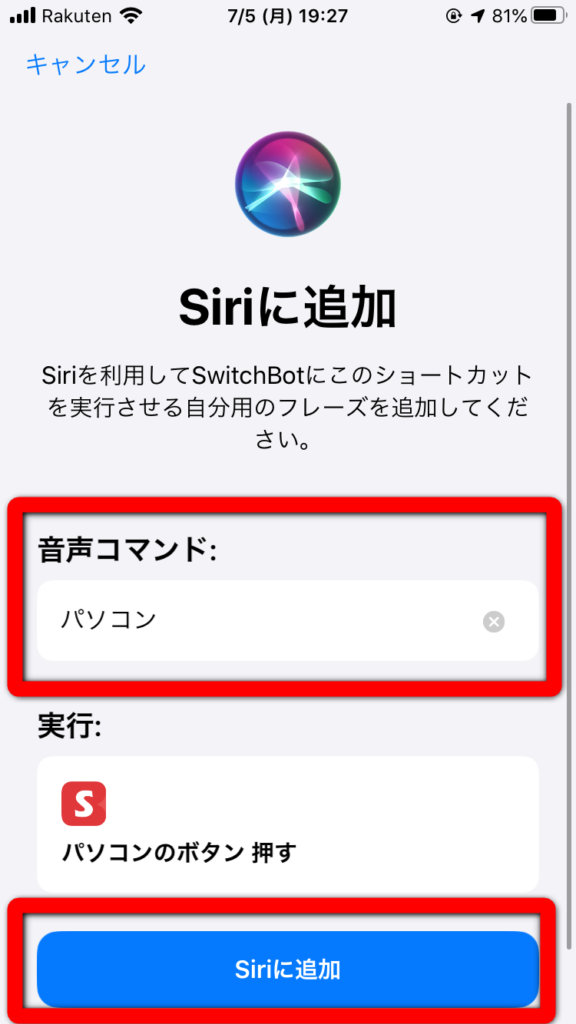
以上でショートカットアプリに追加されたはずだ
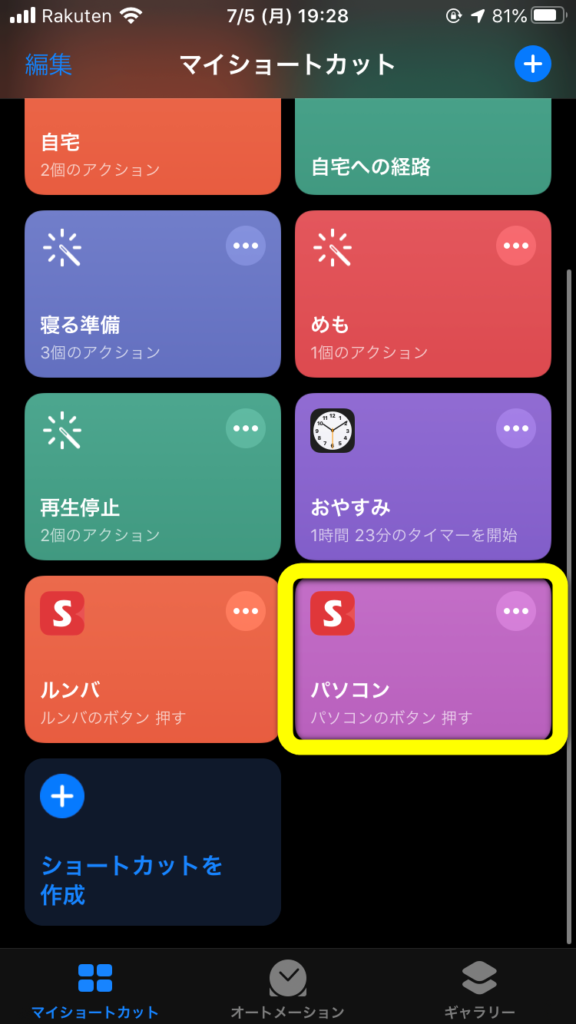
後はウィジェットに自動登録されているので
これでiPhoneからサクっと実行できる。
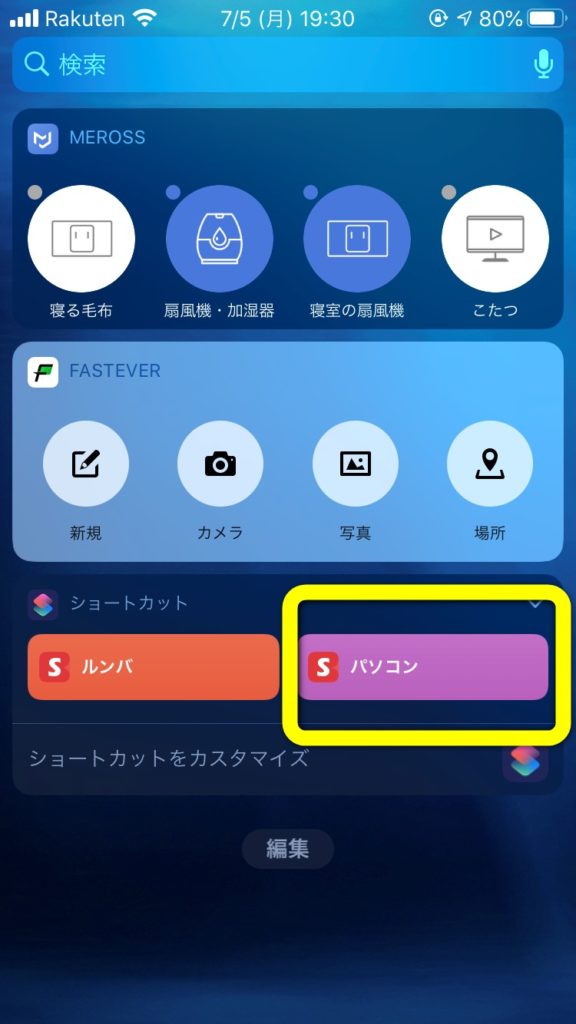
まとめ
初期状態ではショートカットアプリにSwitchBotは表示されておらず
SwitchBotアプリ側からの操作が必要
SwitchBot、スマートホーム化には必要な商品だと改めて認識させられた。
https://amzn.to/3wrfFl1


